提交连接器进行 Microsoft 认证
本主题概述了如何:
将连接器发布到开放源代码存储库。
在 ISV Studio 中提交证书提交信息。 (此步骤不适用于独立发布者。)
通常,我们在认证计划过程中需要开源代码。 如果您有任何疑问,请与 Microsoft 联系人联系。
将连接器开源
此节适用于经过验证的发布者,包括独立发布者。
重要
您必须在将连接器添加到认证门户之前开放连接器的源代码,以减少不一致。 如果这是您第一次参与 GitHub 开发,请参加 Power Platform 示例 - 首次参与者会议。
在开放源代码存储库中打开一个拉取请求。
Microsoft 认证工程师将在您最初提交请求后的 1 到 2 周内提供反馈。 如果反馈需要更新连接器,您需要提交对拉取请求的更新。 这还需要 1 到 2 周时间。
您将保留连接器的所有权,并可接受或拒绝对连接器所做的任何更改。
Microsoft 将审批并合并拉取请求。 您的连接器的拉取请求一经合并,您就可以将您的连接器项目提交到 ISV Studio。 转到提交到 ISV Studio 查看说明。
开放连接器源代码的好处
将连接器开源有多个优点,其中包括:
轻松地将功能添加到以前发布的、不可更改的现成连接器。
利用开发人员社区的贡献增强和维护连接器。
启用一个供用户提交和贡献功能请求的平台。
提供有关对连接器所做的更改的更丰富跟踪历史记录。
实现多个开发人员的合作。
关于我们的计划,以下几点很重要:
只需将连接器文件(而不是 API)开源。 此数据已经可供用户通过 Microsoft Power Platform 公共 API 访问。
连接器项目将在 GitHub 存储库中存储并公开提供。 可在该处查看现有的开源连接器。
存储库中不会存储个人身份信息数据或知识产权。
Microsoft 会在 GitHub 中将您添加到连接器的 CODEOWNERS 文件内,对你的连接器的任何更改都将由你进行管理。
从本地文件上传
如果您已获得开源例外,则需要通过上传本地连接器文件来提交连接器:
将自定义连接器文件的格式设置为要提交给 Microsoft 的 .zip 存档。
仅提交已通过验证并包含所需三个项目文件的存档:
apiDefinition.swagger.jsonapiProperties.json- 连接器图标
重要
使用 macOS 时,请确保_仅_三个连接器项目文件包括在 .zip 存档中。 默认情况下,macOS 包含 .zip 存档中的其他文件夹和文件。
提交到 ISV Studio
此节适用于经过验证的发布者,不包括独立发布者。
在合并连接器的拉取请求后,您可以立即将您的连接器项目提交到 ISV Studio 中的连接器认证选项卡。
如果您的提交成功,您可以在 1 到 2 周内收到认证工程师的回复。 如果提交有问题,您需要根据反馈更新提交。 认证工程师另外需要 1 到 2 周来回复。
如果您已获得开源例外,请直到您的 Microsoft 联系人指示您再提交您的连接器。 请确保在提交之前已执行认证流程中的所有步骤并验证了项目。
当所有字段都包含有效输入时,提交审核按钮将可用。
确保您使用有效的电子邮件地址创建提交。
在 ISV Studio 中的连接器认证选项卡上,系统将提示您通过以下任何一种方法提交文件:
从开放源代码的连接器输入 GitHub 提交信息。
备注
确保提供连接器 PR 的最近提交 ID。
上传您在上一步中创建的 .zip 存档。
在 ISV Studio 中输入以下信息:
连接器测试信息和凭据:
- 请尽可能提供详尽的信息以确保测试顺利。 确保提供有效的测试信息。
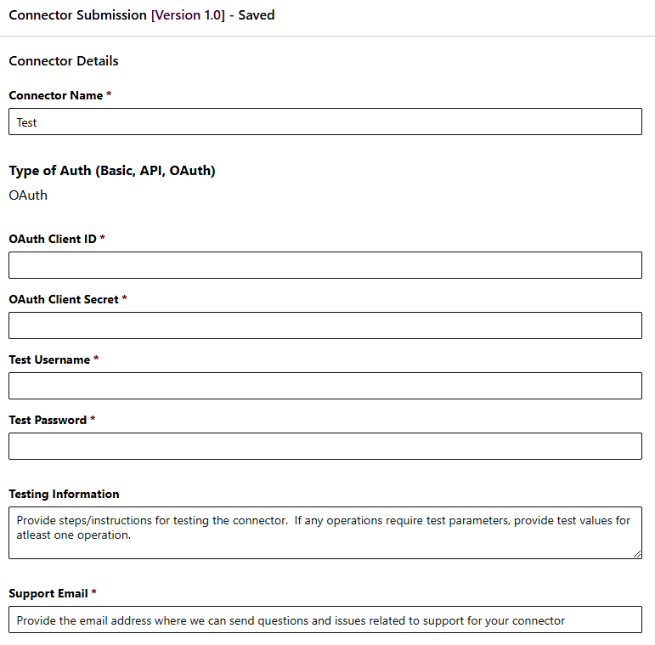
重要
如果您的连接器类型是 OAuth,请确保提供有效的客户端 ID 和客户端密码。 提交后无法修改此信息。 收到此信息后,它将存储在 Azure Key Vault 中。
如果您要更改它,请与您的 Microsoft 联系人联系。
如果连接器使用 OAuth 作为其身份验证类型,将这些允许的重定向 URL 添加到应用:
https://global.consent.azure-apim.net/redirect
https://global-test.consent.azure-apim.net/redirect避免提供使用多重身份验证的帐户,或提供相应的步骤供证书团队正确访问受多重身份验证保护的帐户。
有任何问题时用于联系的 Microsoft 支持部门电子邮件。
如果在提交连接器项目时遇到困难,请联系你的 Microsoft 联系人。
提交项目之后,单独向活动控制或功能文档区域附加
intro.md。 将把此intro.md添加到面向大众的连接器文档中。 此操作独立于在开源步骤过程中提交的readme.md。请勿在
intro.md中包含有关连接器操作或触发器的信息,因为认证期间将自动为您生成此信息。(要求) 使用以下标记作为
intro.md文件的模板示例:
Provide a detailed description here, distinct from your connector's description, of the value that the connector offers users and a high-level overview of functionality that the connector supports. This description should be no more than one paragraph of eight sentences.
## <a name="prerequisites"></a>Prerequisites
Provide information about any prerequisites that are required to use this connector. For example, an account on your website or a paid service plan.
## <a name="how-to-get-credentials"></a>How to get credentials
Provide detailed information about how a user can get credentials to use the connector. Where possible, this should be step-by-step instructions with links pointing to relevant parts of your website.
If your connector doesn't require authentication, this section can be removed.
## <a name="get-started-with-your-connector"></a>Get started with your connector
Provide users with a step-by-step process for getting started with your connector. This is where you should highlight common use cases, such as your expected popular triggers and actions, and how they can help in automation scenarios. Include images where possible.
## <a name="known-issues-and-limitations"></a>Known issues and limitations
If your connector has any known issues and limitations, include a detailed description of them here. This information should be as robust as possible so users have plenty of information should they run into problems. If any workarounds are known, include them here.
## <a name="common-errors-and-remedies"></a>Common errors and remedies
Highlight any errors that might commonly occur when using the connector (such as HTTP status code errors), and what the user should do to resolve the error.
## <a name="faq"></a>FAQ
Provide a breakdown of frequently asked questions and their respective answers here. This can cover FAQs about interacting with the underlying service or about the connector itself.
提交连接器和 intro.md 后,就可以为测试连接器做准备了。 有关说明,请转到在认证中测试连接器。
认证前更新提交
此节适用于经过验证的发布者,不包括独立发布者。
在以下情况下,仅应该更新正在进行认证但尚未完成认证的连接器:
当 Microsoft 已请求更改时。
当您发现需要在认证前解决的关键问题时。
重要
认证流程中进行任何更新都将重置该流程。 提交更新后,请在我们的开放源代码存储库中提交包含更新项目的拉取请求。
提交更新:
转到 ISV Studio 的连接器认证选项卡,然后选择现有提交。
在右侧打开的窗格中,选择最新版本。
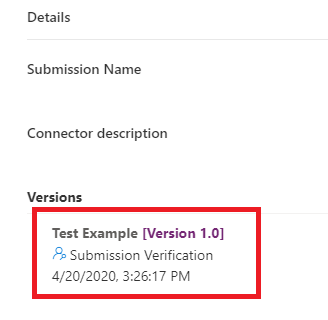
在连接器提交视图的左下角,选择提交更新。
在确认编辑提示中,选择确认。 这将重置认证过程。
通过选择删除删除现有的连接器存档。 执行下列操作之一:
- 使用 GitHub 集成从开放源代码存储库中提取更新项目
- 上传更新的 .zip 存档

填写提交窗体中的字段。 请确保提供正确的信息—包括测试,这些信息将应用于您的最新更新。
在连接器提交视图的左下角,选择提交以供审阅。 您将看到下图中说明的确认,Microsoft 将开始审阅流程。

重要
完成步骤 7 后,请勿再次选择提交更新。 执行此操作将再次重置进度。
如果您想提交对已认证的连接器的更新,请转到更新已认证的连接器。
下一步
提供反馈
我们非常感谢大家提出有关连接器平台问题或新功能想法的反馈。 要提供反馈,请转到提交问题或获取连接器帮助,然后选择反馈类型。